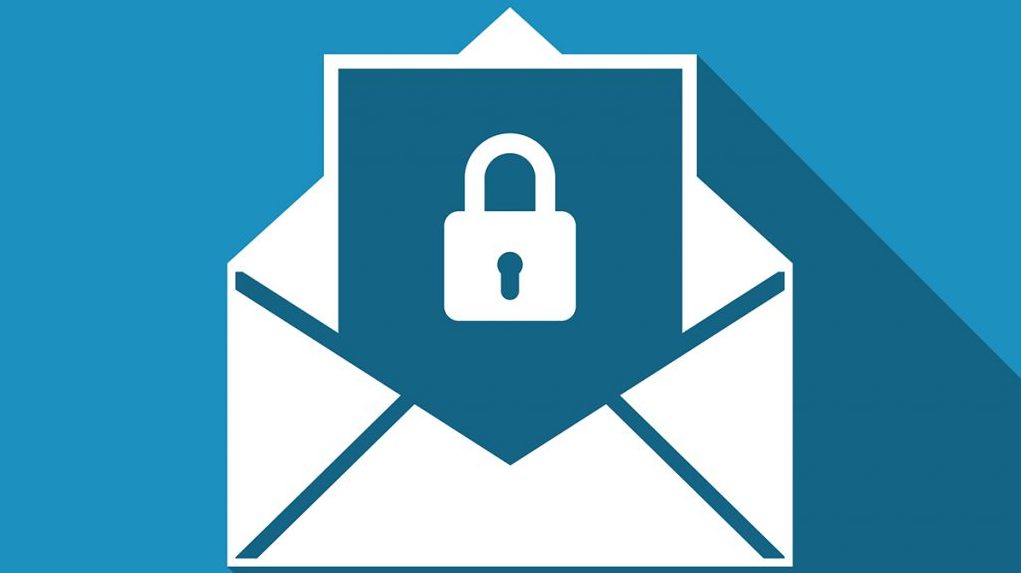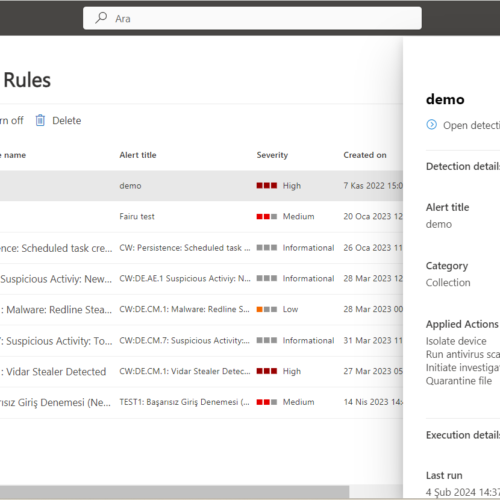Bu makalede, Azure Information Protection – Azure Rights Management (RMS) kapsamında E-mail Encryption yeteneklerinin manuel olarak kullanılması, uygulanması ve kullanılmayacağı senaryolarda ortamdan kaldırılması ile ilgili çalışmaları işleyeceğiz.
İş hayatımızda iletişim dendiği zaman akla gelen ilk şey her zaman e-mail oluyor. E-mail kolay erişilebilir ve anlaşılabilir bir araç, ancak bu kolaylık içerisinde önemli datalarımızında bulunduğu unutmamak gerekiyor. Gizli verilerimizin yetkisiz kişilerce okunması, incelenmesi risklerini de yanında barındırıyor.
Microsoft Exchange ve M365 Exchange Online dünya çapında en çok kullanılan ve en çok gelişim gösteren platformdur. Kişisel bilgilerinizi yetkisiz erişime karşı korumanıza yardımcı olmak için e-postaların şifrelenmesi de dahil olmak üzere bir dizi araç ve özellik sağlamaktadır.
E-posta şifreleme, e-posta içeriğini ve hassas bilgileri yetkisiz erişime karşı korumaktadır . Bu, kişisel veya finansal bilgiler gibi hassas verilere sahip şirketler için özellikle önemli ve değerlidir. Şifrelenmemiş bu veriler siber saldırılara, kimlik hırsızlığına ve diğer ihlallere karşı savunmasız durumdadır. E-posta şifreleme ayrıca kuruluşların General Data Protection Regulation (GDPR), Kişisel Verilerin Korunması Konunu (KVKK) ve diğerleri gibi veri koruma düzenlemelerini karşılamalarına da yardımcı olur.
Oluşturacağınız Etiketler ile bu operasyonları otomatize edebileceğiniz gibi, dilerseniz yeni bir mail oluşturma ekranı üzerinden de manuel şifreleme yapabilirsiniz.
E-Posta Manuel Şifreleme Seçeneklerini İncelersek;
Encyrpt-Only – İleti, tüm ekler dahil olmak üzere, alıcının posta kutusunda aktarım sırasında ve beklemedeyken şifrelenir. Alıcılar şifrelemeyi kaldıramaz, bu nedenle iletiye iletilen iletiler ve yanıtlar şifreli kalır. Yalnızca iletilmiş olan kişiler maili görüntüleyebilir. Görüntüleme yapmak isterkende kullanıcıdan credential ister.
Do not Forward – İleti, aktarım sırasında ve ekleri de dahil olmak üzere alıcının posta kutusunda beklemedeyken şifrelenir. Alıcılar bu mesajı okuyabilir ancak içeriği iletemez, yazdıramaz veya kopyalayamaz. Konuşma sahibi, mesajlarına ve tüm yanıtlara tam erişim hakkına sahiptir.
Bir E-Posta nasıl şifrelenir ?
Encyrpt-Only seçeneği ile e-posta mesajını hem aktarım sırasında hem de alıcının posta kutusundaki bekleme durumunda, tüm ekler dahil olmak üzere şifreler. Alıcılar şifrelemeyi kaldıramaz. E-posta dizisinin tamamı şifreli kalacaktır.
Windows:
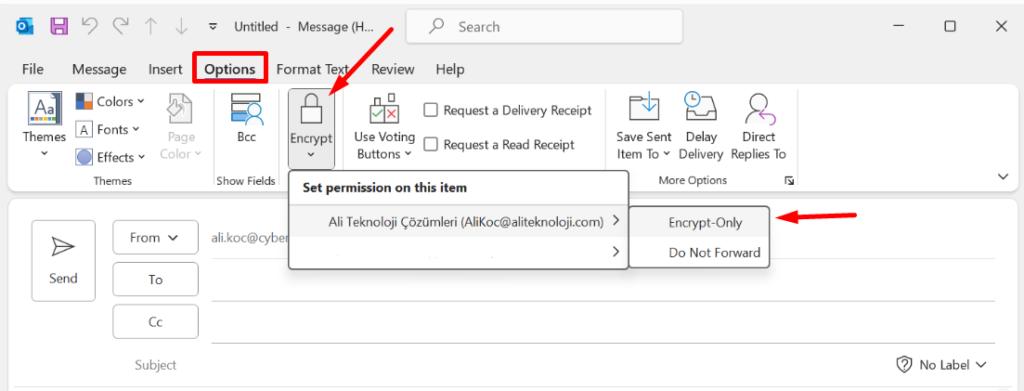
Mac:
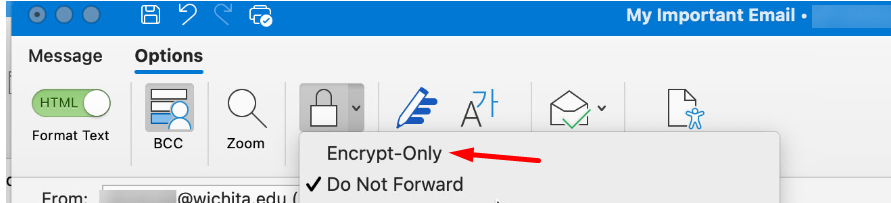
Bir e-posta gönderirken Options > Encrypt seçeneği üzerinden maili şifreleyebilirsiniz.
Şifrelenmiş mail karşı tarafta aşağıdaki şekilde görüntülenecektir ve açılan mailde sizlerin credential girmenizi isteyecektir.
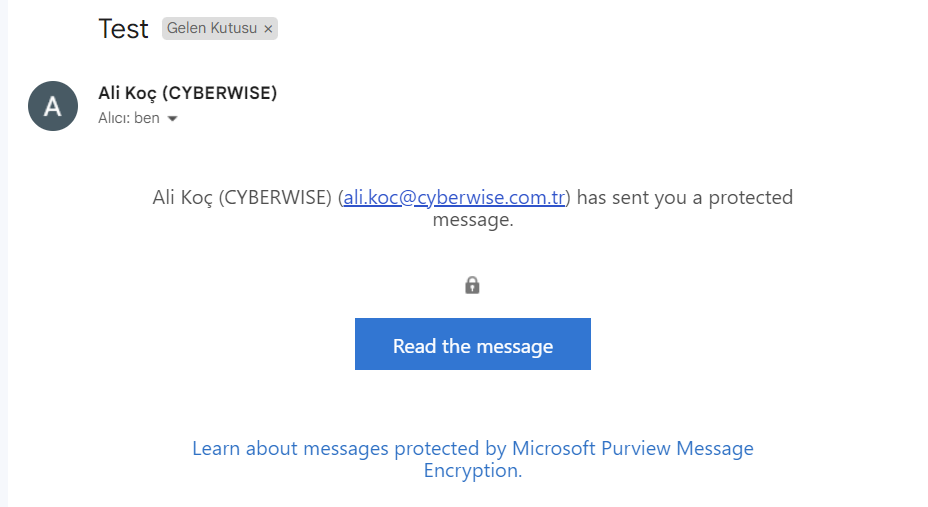
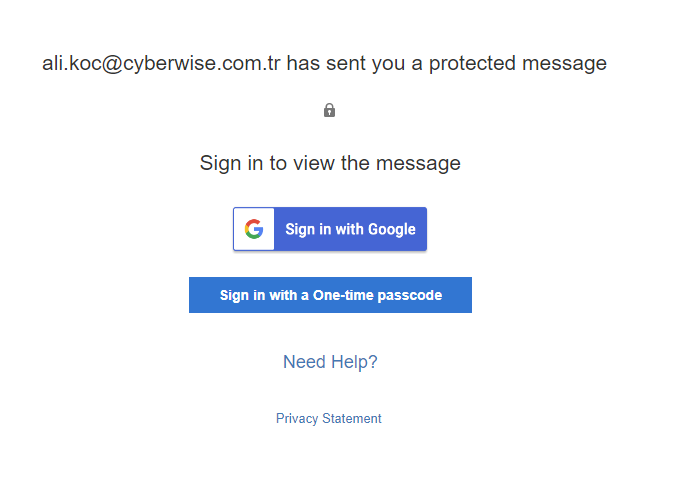
Do Not Forward: İleti, aktarım sırasında ve ekleri de dahil olmak üzere alıcının posta kutusunda beklemedeyken şifrelenir. Alıcılar bu mesajı okuyabilir ancak içeriği iletemez, yazdıramaz veya kopyalayamaz. Konuşma sahibi, mesajlarına ve tüm yanıtlara tam erişim hakkına sahiptir.
Windows:
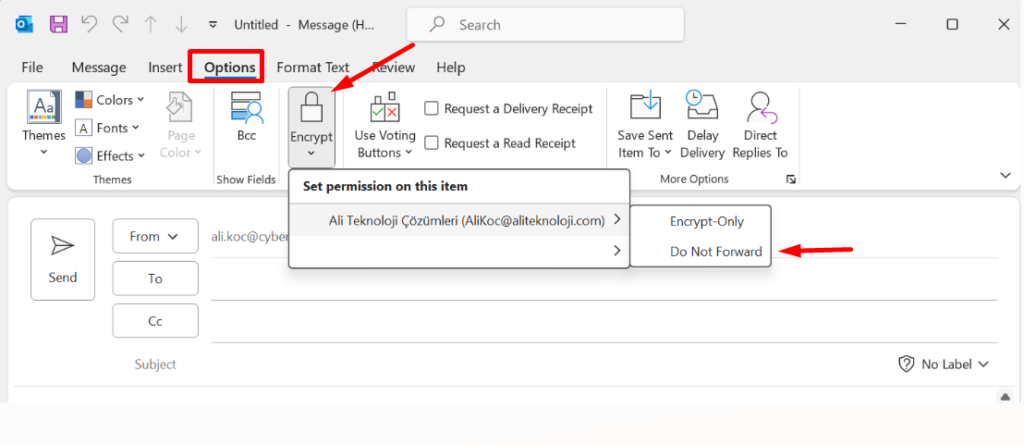
Mac:
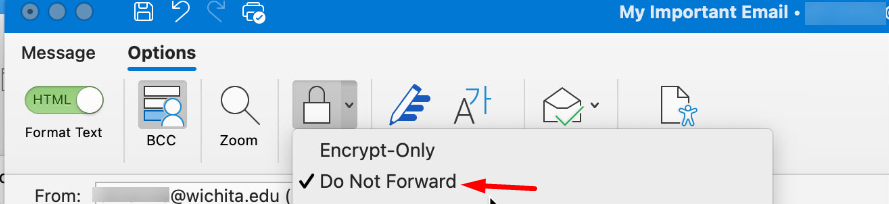
Bir e-posta gönderirken Options > Encryption > Do Not Forward seçeneği üzerinden maili şifreleyebilir ve iletilmesini engelleyebilirsiniz.
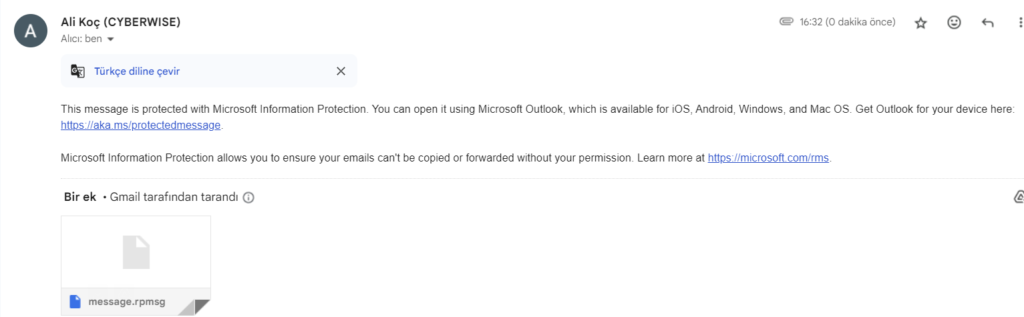
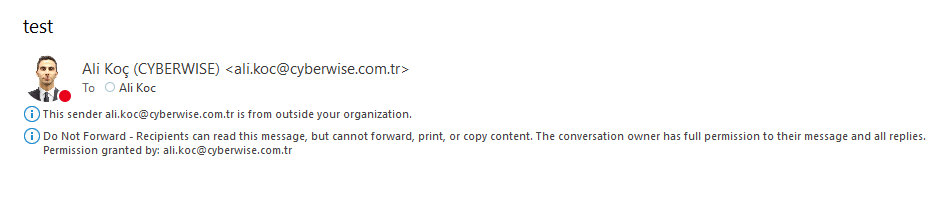
Dışarıya Gönderilen Tüm Maillerin Encrypt Edilmesi
Outlook üzerinden yapılacak olan ayarlar ile tüm giden mesajları şifreleyecek şekilde ayarlayabilirsiniz.
” File” ya tıklayın , ardından “ Options” i seçin
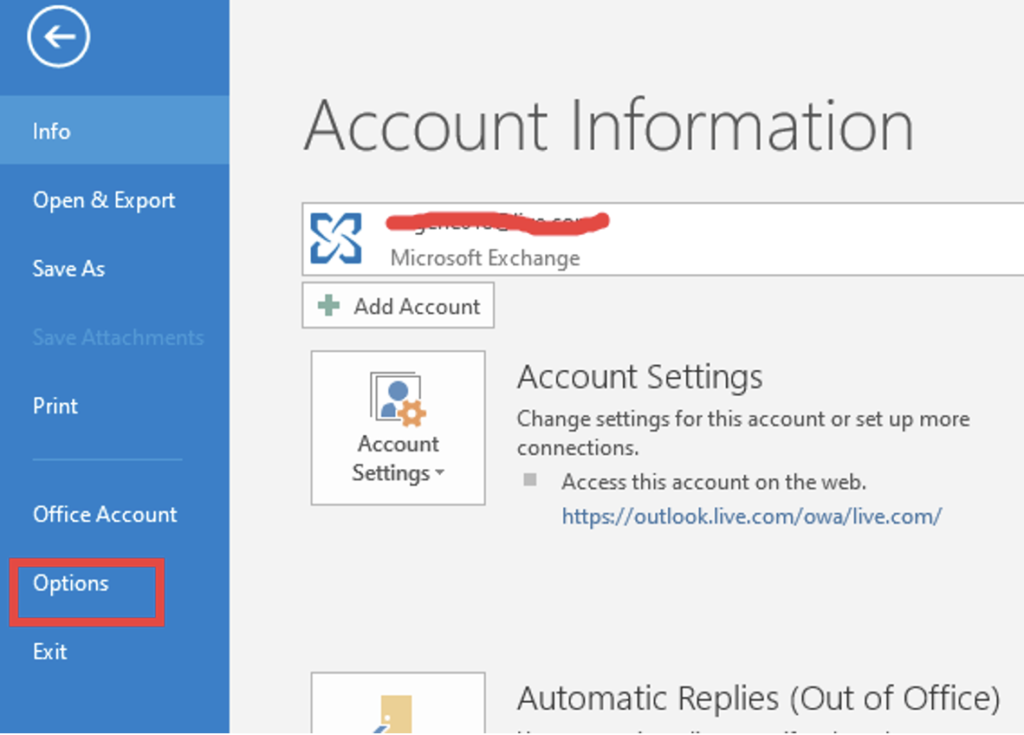
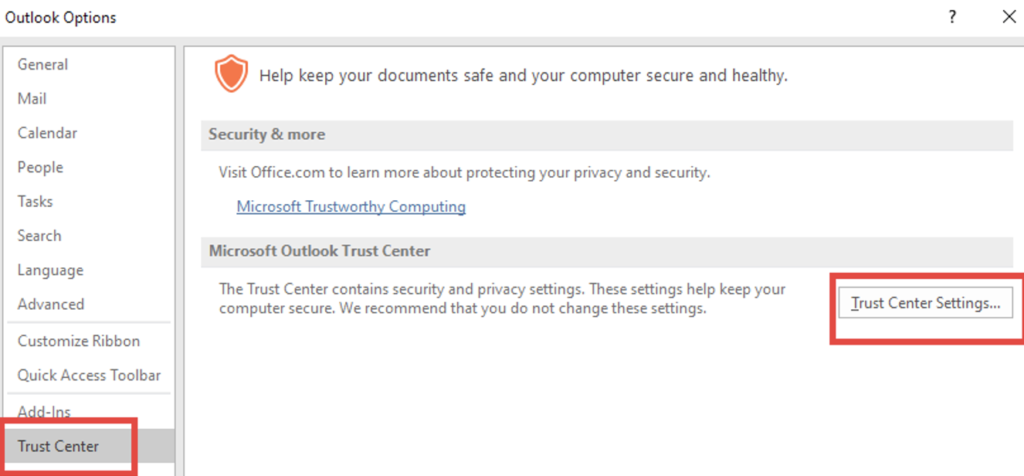
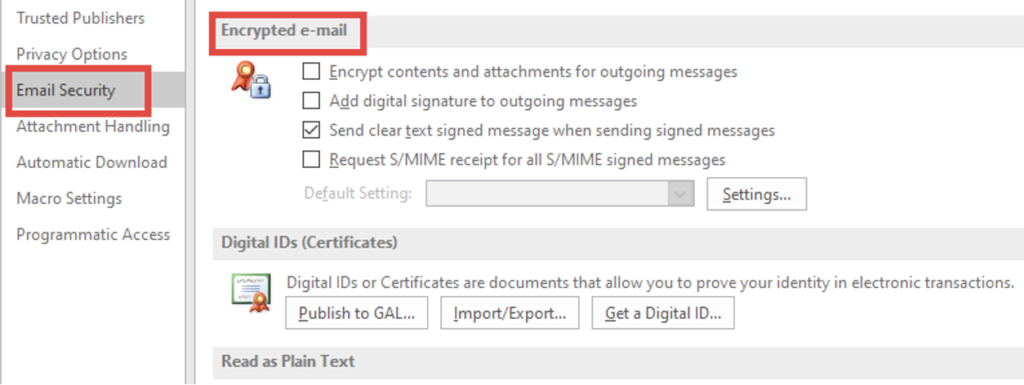
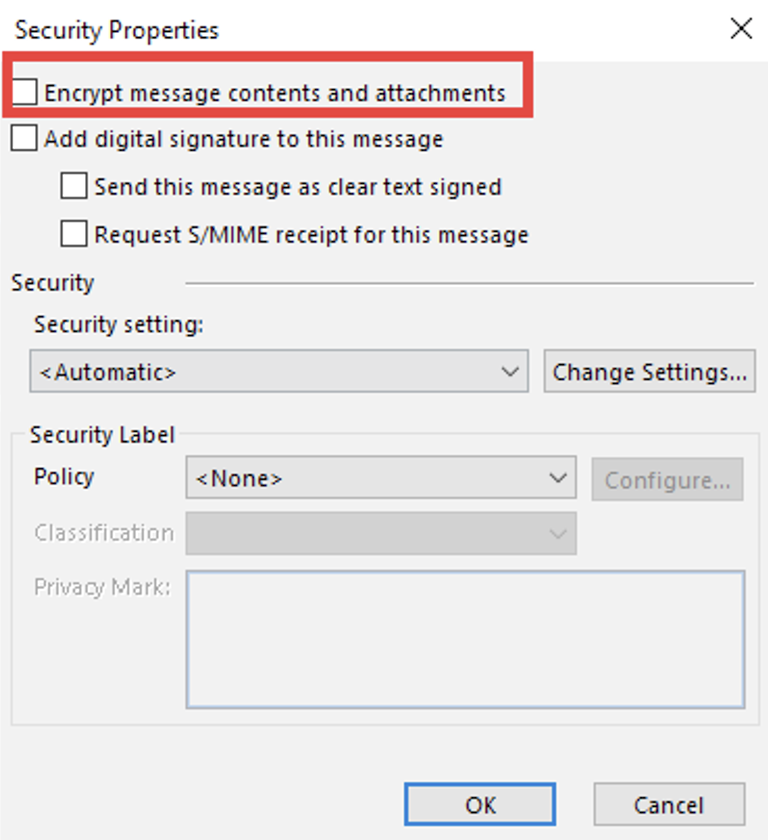
Cihazlar Üzerinde Encrypt-Only veya Do Not Forward Özelliklerinin Kapatılması
Son kullanıcı cihazlarında olası bu özelliklerin kullanılmaması durumlarında, bu butonları pasife alabilirsinize. Aşağıdaki registry kaydı ile bu özellikleri pasif moda alabilirsiniz.
Registry pathlerinin Office sürümüne göre farklı olacağını unutmayın.
- 14.0 = 2010
- 15.0 = 2013
- 16.0 = 2016
Registry Editörü açıyoruz (regedit)
HKEY_CURRENT_USER\Software\Microsoft\Office\14.0\Common\DRM
- On the Edit menu, point to New, and then click DWORD (32-bit) Value.
- Type DisableDNF, and then press ENTER.
- In the Details pane, right-click DisableDNF, and then click Modify.
- In the Value data box, type 1, and then click OK.
- Exit Registry Editor.
- If you previously disabled the Do Not Forward command by using a Group Policy setting, remove that policy setting.
- and again right-click DisableEO, and then click Modify.
- In the Value data box, type 1, and then click OK.
- Exit Registry Editor.
- If you previously disabled the Encrypt-Only command by using a Group Policy setting, remove that policy setting.
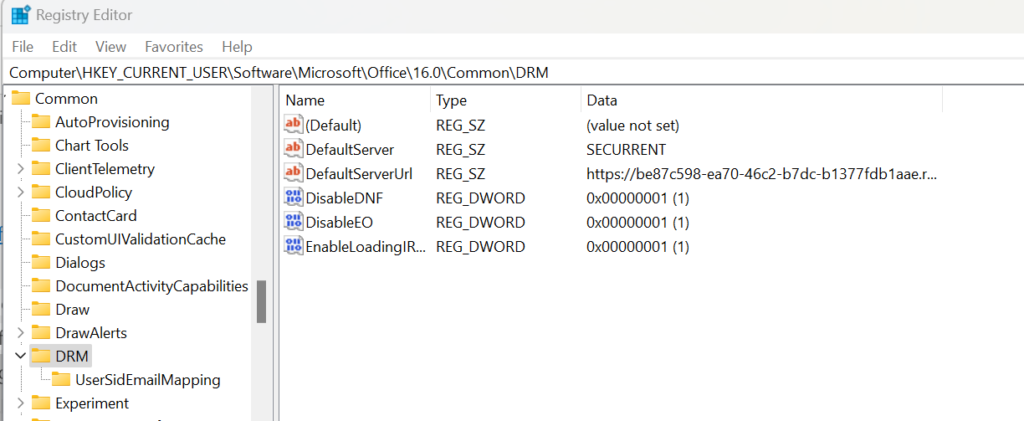
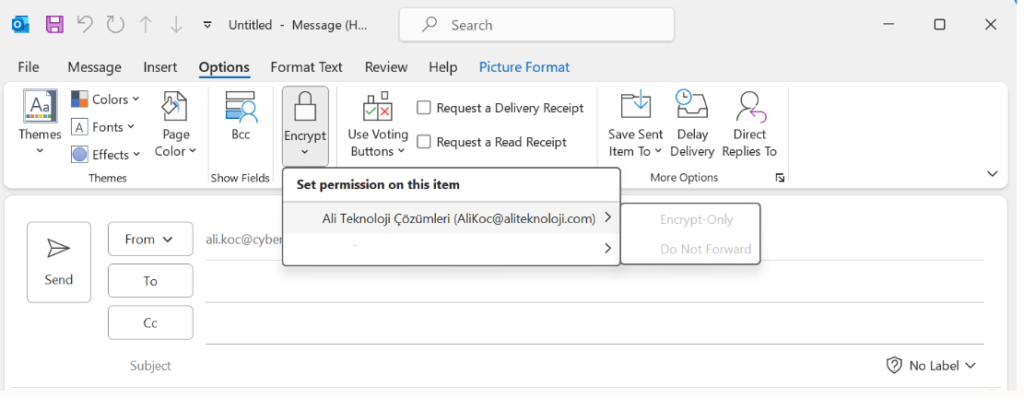
Tekrar aktif hale getirmek için registry kayıtlarını “0” değerine getirmeniz yeterli olacaktır.
Bir sonraki makalede görüşmek üzere.